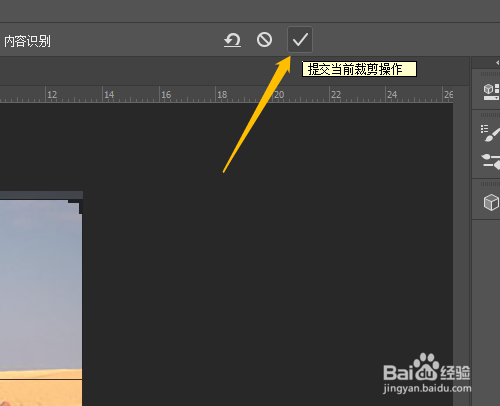1、打开PS软件,打开一幅图像。

2、点击裁剪工具,选项栏默认比例是没有具体数字。
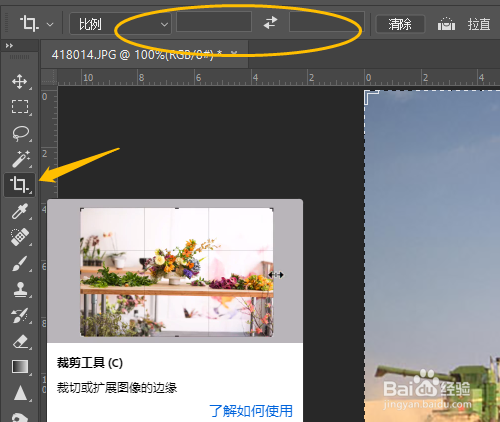
3、鼠标在图像四周的黑色方框拖动,可以随意裁剪图像。点击右上方的取消当前裁剪操作。
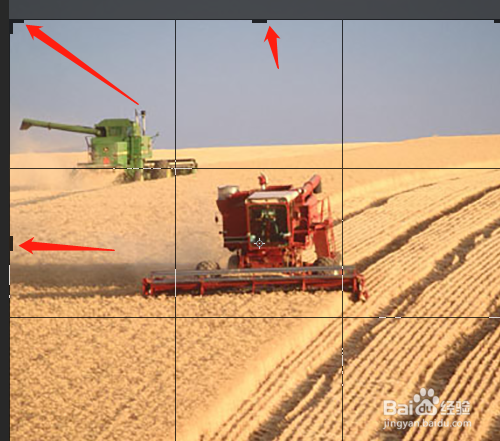
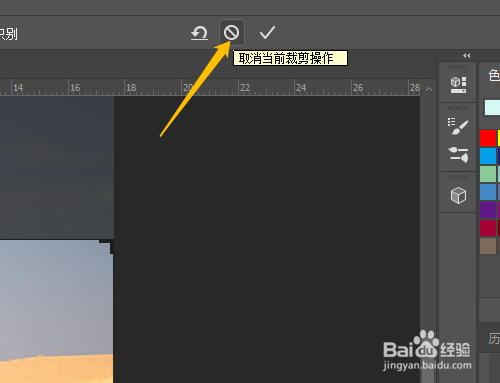
4、设置数撕良滤儆值,如大一寸尺寸3.3CM*4.8CM(其他相片尺寸可以百度一下),拖动任意黑色方框,裁剪范围都一起变化的。
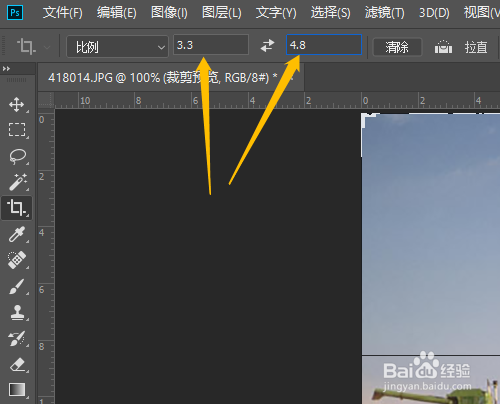
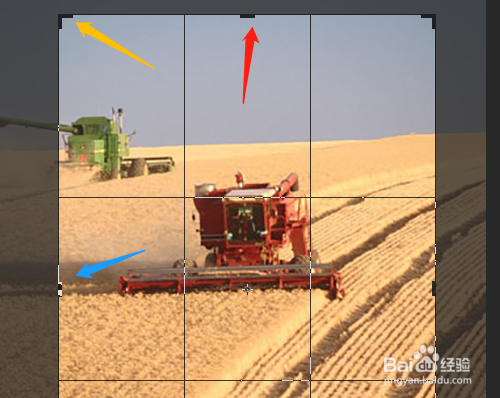

5、鼠标在图像中适当移动图像位置,点击提交当前裁剪操作或按回车键完成操作。
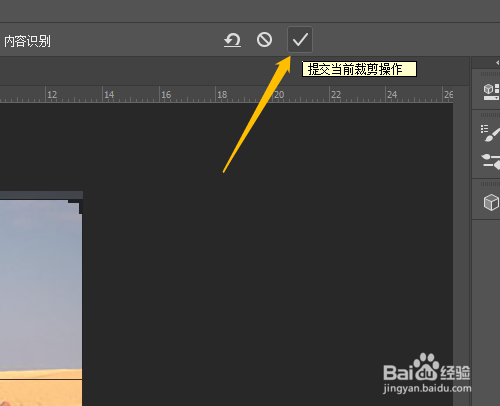

时间:2024-10-21 18:38:57
1、打开PS软件,打开一幅图像。

2、点击裁剪工具,选项栏默认比例是没有具体数字。
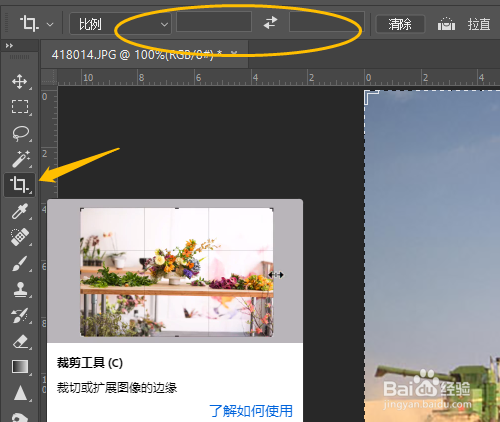
3、鼠标在图像四周的黑色方框拖动,可以随意裁剪图像。点击右上方的取消当前裁剪操作。
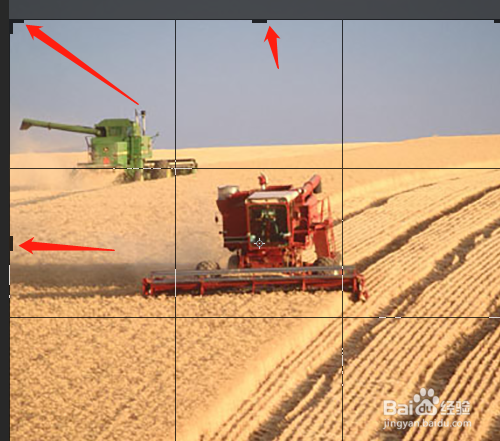
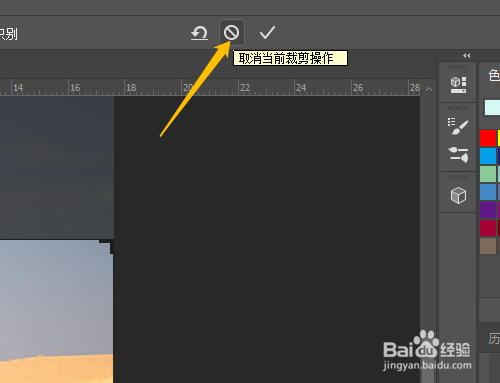
4、设置数撕良滤儆值,如大一寸尺寸3.3CM*4.8CM(其他相片尺寸可以百度一下),拖动任意黑色方框,裁剪范围都一起变化的。
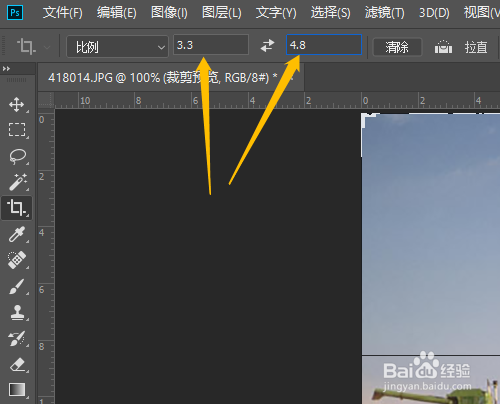
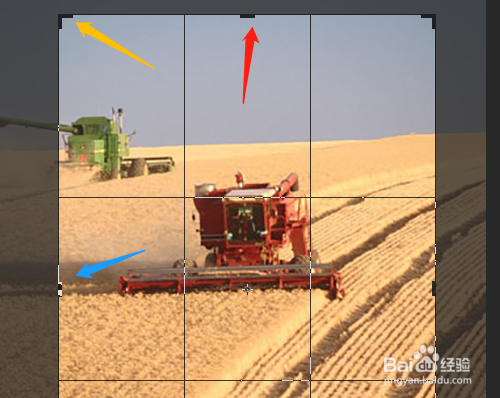

5、鼠标在图像中适当移动图像位置,点击提交当前裁剪操作或按回车键完成操作。